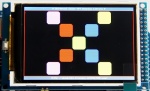更多操作
| 第228行: | 第228行: | ||
{| class="FCK__ShowTableBorders" align="left" | {| class="FCK__ShowTableBorders" align="left" | ||
|- | |- | ||
![[文件:|无框|400x400像素]] | ![[文件:MAR3513-009.jpg|无框|400x400像素]] | ||
|- | |- | ||
| align="center" | '''Arduino Mega2560直插''' | | align="center" | '''Arduino Mega2560直插''' | ||
2018年11月20日 (二) 11:37的版本
产品视频
产品图片
产品特点
- 3.5寸彩屏,支持65K色显示,显示色彩丰富
- 320x480高清分辨率,显示效果清晰
- 采用16位并行总线传输,传输速度快
- 板载5V/3.3V电平转换IC,兼容5V/3.3V工作电压
- 支持Arduino Mage2560直插式使用
- 提供Arduino库和丰富的示例程序
- 支持SD卡和SPI Flash功能扩展
- 军工级工艺标准,长期稳定工作
- 提供底层驱动技术支持
产品参数
| 名称 | 参数 |
| 显示颜色 | 65K彩色 |
| SKU | MAR3513 |
| 尺寸 | 3.5(inch) |
| 类型 | TFT |
| 驱动芯片 | ILI9486 |
| 分辨率 | 480*320 (Pixel) |
| 模块接口 | 16Bit parallel interface |
| 有效显示区域(AA区) | 48.96x73.44 (mm) |
| 模块PCB底板尺寸 | 60.30x96.60 (mm) |
| 背光 | 6 chip HighLight white LEDs |
| 工作温度 | -10℃~60℃ |
| 存储温度 | -20℃~70℃ |
| 工作电压 | 3.3V/5V |
| 功耗 | TDB |
| 产品重量 | 约45(g) |
接口定义

| 序号 | 模块引脚 | 引脚说明 | 序号 | 模块引脚 | 引脚说明 |
|---|---|---|---|---|---|
| 1 | 5V | 电源正极 | 2 | 5V | 电源正极 |
| 3 | DB8 | 数据总线第8位 | 4 | DB9 | 数据总线第9位 |
| 5 | DB10 | 数据总线第10位 | 6 | DB11 | 数据总线第11位 |
| 7 | DB12 | 数据总线第12位 | 8 | DB13 | 数据总线第13位 |
| 9 | DB14 | 数据总线第14位 | 10 | DB15 | 数据总线第15位 |
| 11 | DB7 | 数据总线第7位 | 12 | DB6 | 数据总线第6位 |
| 13 | DB5 | 数据总线第5位 | 14 | DB4 | 数据总线第4位 |
| 15 | DB3 | 数据总线第3位 | 16 | DB2 | 数据总线第2位 |
| 17 | DB1 | 数据总线第1位 | 18 | DB0 | 数据总线第0位 |
| 19 | RS | 液晶屏寄存器/数据选择信号 | 20 | WR | 液晶屏写控制信号 |
| 21 | CS | 液晶屏片选控制信号 | 22 | RST | 液晶屏复位控制信号 |
| 23 | NC | 无定义,保留 | 24 | NC | 无定义,保留 |
| 25 | NC | 无定义,保留 | 26 | F_CS | SPI flash片选控制信号 |
| 27 | NC | 无定义,保留 | 28 | NC | 无定义,保留 |
| 29 | NC | 无定义,保留 | 30 | NC | 无定义,保留 |
| 31 | MISO | SPI总线输入信号 | 32 | MOSI | SPI总线输出信号 |
| 33 | CLK | SPI总线时钟信号 | 34 | SD_CS | SD卡片选控制信号 |
| 35 | GND | 电源地 | 36 | GND | 电源地 |
产品文档
与Arduino连接

|
|---|
| Arduino Mega2560直插 |
如何在Arduino上使用
- 步骤1:下载测试程序
- 从程序下载栏下载Arduino测试程序
- 相关的测试程序说明请查阅程序包里面的测试程序说明文档
- 步骤2:连接Arduino开发板
- 将模块直插到Arduino开发板上( 不会直插?)
- 模块直插完成后,给Arduino开发板接通电源
- 步骤3:拷贝依赖库
- 确保电脑上已经安装Arduino IDE(如果没安装:Arduino IDE下载网址)
- 安装好Arduino IDE后,需要拷贝依赖库到Arduino工程目录,方法如下:
- (1) 解压下载好的测试程序包
- (2) 将程序包中 Install libraries目录下的依赖库(如下图所示)拷贝到Arduino的工程目录的 libraries文件夹下( 不知道Arduino工程目录?)
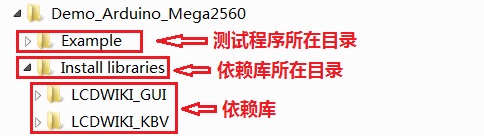
- 步骤4:编译、下载程序到开发板
- 打开程序包中Example目录下需要测试的示例,进行编译和下载( 不会编译和下载?)
- 步骤5:观察程序运行情况
- 程序下载完毕,直接运行,观察运行情况,如果可以正常显示,则说明程序运行成功,如下图所示(以colligate_test测试程序为例):
程序下载
- Demo_Arduino_Mega2560_16BIT
- Demo_C51_STC12C5A60S2_16BIT
- Demo_C51_STC89C52RC_16BIT
- Demo_STM32F103RCT6_16BIT
- Demo_STM32F103ZET6_16BIT
- Demo_STM32F407ZGT6_16BIT
- Demo_STM32F429IGT6_16BIT